일반적인 WordPress 서버 및 연결 오류를 수정하는 방법
게시 됨: 2020-10-01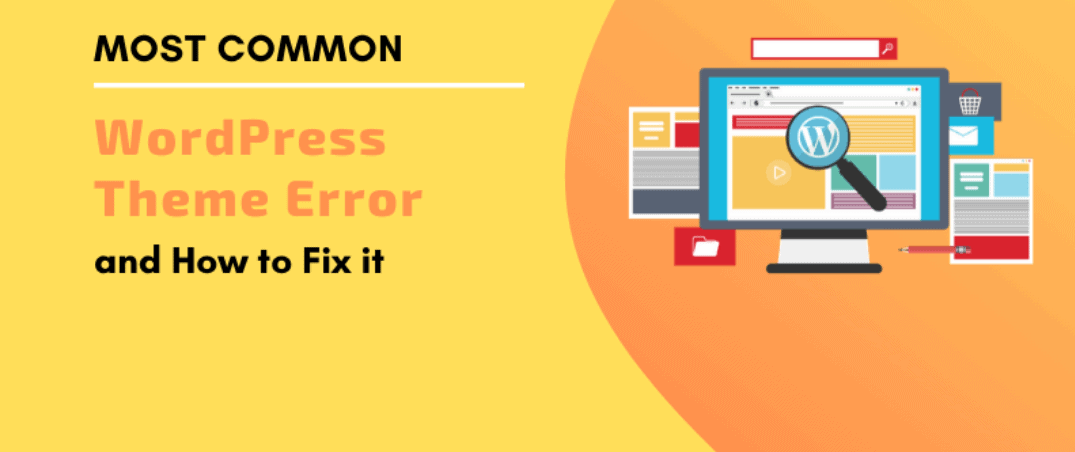
WordPress 웹 사이트를 설정할 때 오류가 발생하거나 오류 메시지가 표시될 수 있습니다. 이것은 WordPress를 사용할 때 매우 일반적입니다. 다양한 일반적인 WordPress 서버 및 연결 오류를 식별하고 이러한 문제 중 일부를 쉽게 해결할 수 있는 방법에 대한 개요를 제공했습니다. WordPress 사이트 문제 해결에 어려움이 있는 경우 언제든지 저희에게 연락해 주시면 기꺼이 도와드리겠습니다.
WP_DEBUG를 사용하여 문제 해결 속도 향상
WordPress에는 오류의 원인에 대한 포괄적인 설명을 제공하는 WP_DEBUG가 장착되어 있습니다. WP_DEBUG는 일반적으로 꺼져 있으므로 wp-config.php 파일 내에서 변수를 변경하여 활성화해야 합니다.
WP_DEBUG를 켜면 추가 리소스가 필요하며 사이트에서 지연이 발생할 수 있습니다. 사이트 문제를 해결하거나 개발할 때 WP_DEBUG를 켜는 것이 좋습니다.
죽음의 하얀 화면(빈 페이지)
WP 커뮤니티는 White Screen of Death라는 이름을 발명했습니다. 사이트에 메시지나 오류 없이 빈 흰색 화면만 표시되면 빈 페이지가 표시됩니다.
· 기본 페이지를 재구성해야 함
기본적으로 사용자가 웹사이트, 위치를 방문할 때마다 사이트의 나머지 부분을 보여주기 위한 초기 지점으로 "홈페이지 파일"을 찾습니다. "홈페이지 파일"이 많을 경우 우선순위 시스템을 사용합니다. WordPress는 일반적으로 "index.html"에 비해 표시 우선 순위가 낮은 "index.php"를 사용합니다. 원하지 않는 "홈페이지 파일"에 대한 기본 WordPress 폴더를 확인할 수 있습니다. 그런 다음 이름을 바꾸거나 삭제할 수 있습니다. 이름을 바꾸거나 삭제하지 않고 유지하려면 계정의 스크립트 옵션을 사용하여 표시 우선 순위를 수정해야 합니다.
플러그인이 문제를 일으킬 수 있음
문제를 일으키는 플러그인을 확인하려면 플러그인을 비활성화한 다음 차례로 다시 활성화해야 합니다. 문제를 일으키는 플러그인을 식별한 후에는 플러그인을 제거한 다음 새로 설치해야 합니다. 또한 플러그인 개발자에게 연락하여 버그를 보고할 수 있습니다. 그렇지 않으면 다른 플러그인을 사용하도록 선택할 수 있습니다.
활성 WordPress 테마가 문제를 일으킬 수 있음
최근에 새로운 WordPress 테마를 활성화했는데 사이트가 즉시 다운되는 경우 WordPress 기본 테마와 같은 다른 테마를 활성화해야 합니다. 또한 WordPress 테마를 제거한 다음 다시 설치해야 할 수도 있습니다. 고려해야 할 또 다른 중요한 사항은 테마 개발자에게 연락하여 버그를 보고하거나 사용할 수 있는 다른 멋진 테마를 찾는 것입니다. 테마를 비활성화하면 사이트에서 WordPress 기본 테마를 사용하게 됩니다.
다른 요인이 문제를 일으킬 수 있음
모든 활성 플러그인을 비활성화하고 기본 WordPress 테마로 되돌린 경우(기본 테마를 사용자 지정하지 않았다고 가정) 빈 화면이 표시되면 여기에 설명된 다른 문제 해결 기술을 시도할 수 있습니다.
WordPress.org에서 이러한 일반적인 WordPress 서버 및 연결 오류에 대한 자세한 정보를 확인할 수 있습니다.
2. 내부 서버 오류
이름에서 알 수 있듯이 서버에서 오류가 발생할 수 있지만 다른 몇 가지 원인으로 인해 이 오류가 발생할 수 있습니다.

부정한. htaccess 파일
많은 것들이 부패할 수 있습니다. htaccess 파일에서 그 중 하나가 파일을 수동으로 수정하려고 합니다. 또한 쉽게 이름을 바꿀 수 있습니다. htaccess 파일을 확인하여 이 문제의 원인이 무엇인지 확인합니다. 이 경우 기존을 유지할 수 있습니다. htaccess 파일의 이름을 변경하거나 다른 파일을 생성합니다. Permalink.htaccess 파일을 다시 저장하도록 선택하여 파일을 삭제합니다.
플러그인이 문제를 일으킬 수 있음
문제를 일으키는 플러그인을 확인하려면 플러그인을 비활성화한 다음 차례로 다시 활성화해야 합니다. 문제를 일으키는 플러그인을 식별한 후에는 플러그인을 제거한 다음 새로 설치해야 합니다. 또한 플러그인 개발자에게 연락하여 버그를 보고할 수 있습니다. 그렇지 않으면 다른 플러그인을 사용하도록 선택할 수 있습니다.
활성 WordPress 테마가 문제를 일으킬 수 있음
최근에 새로운 WordPress 테마를 활성화했는데 사이트가 즉시 다운되는 경우 WordPress 기본 테마와 같은 다른 테마를 활성화해야 합니다. 또한 WordPress 테마를 제거한 다음 다시 설치해야 할 수도 있습니다. 고려해야 할 또 다른 중요한 사항은 테마 개발자에게 연락하여 버그를 보고하거나 사용할 수 있는 다른 멋진 테마를 찾는 것입니다. 테마를 비활성화하면 사이트에서 WordPress 기본 테마를 사용하게 됩니다.
WP-includes 및 wp-admin 폴더를 다시 설치해야 할 수 있음
wp-includes 및 wp-admin 폴더는 WP 대시보드 및 기타 관리 작업을 운영하는 파일로 구성됩니다. 폴더를 다시 설치해야 할 수도 있습니다.
재설치 과정은 예상보다 매우 간단합니다.
- 워드프레스 사이트 백업하기
- 공식 WordPress 웹 사이트에서 WordPress의 새 사본을 다운로드하십시오.
- 설치 파일에서 "wp-includes" 및 "wp-admin" 폴더의 압축을 풉니다. 이는 PC에서 압축 해제 소프트웨어(예: WinZip, WinRAR 또는 7zip)를 사용하거나 FTP를 통해 파일을 업로드한 후 아카이브 게이트웨이를 사용하여 수행할 수 있습니다.
- FTP를 통해 "wp-includes" 및 "wp-admin" 폴더를 업로드합니다. 항상 이전 "wp-includes" 및 "wp-admin" 폴더를 저장했는지 확인하십시오.
추가 정보는 공식 워드프레스 웹사이트를 확인하세요.
3. 데이터베이스 연결 설정 오류
이름에서 알 수 있듯이 일반적인 WordPress 서버 및 연결 오류가 발생하면 WordPress 사이트에 데이터베이스 연결에 문제가 있음을 보여줍니다. 이 문제는 일반적으로 다음과 같은 이유로 인해 발생하지만 더 복잡한 문제에는 여러 가지 이유가 있을 수 있습니다.
- wp-config.php 데이터베이스 자격 증명이 데이터베이스의 로그인 자격 증명과 일치하지 않습니다.
모든 자격 증명이 일치하는지 확인하십시오. 그렇지 않으면 WordPress PHP 파일이 데이터베이스에 연결할 수 없고 사이트가 표시될 수 없습니다. 이것이 발생할 수 있는 가장 일반적인 이유 중 하나는 데이터베이스 비밀번호가 수동으로 변경되었지만 wp-config.php 파일은 변경되지 않았기 때문입니다.
손상된 데이터베이스
손상된 데이터베이스는 콘텐츠가 데이터베이스를 사용할 수 없게 만드는 방식으로 변경되었음을 의미할 수 있습니다. 잘못된 WordPress 테마 또는 플러그인은 때때로 이 데이터베이스를 손상시켜 완전히 또는 부분적으로 손상시킬 수 있습니다. 가장 좋은 방법은 손상된 데이터베이스의 백업 버전을 복원하는 것입니다.
존재하지 않는 데이터베이스
호스팅 계정에서 데이터베이스를 삭제하거나 삭제하면 공식 WordPress 사이트에 연결할 항목이 없습니다. 실수로 데이터베이스를 삭제했고 유효한 백업이 없는 경우 당사에 연락하여 약간의 전문 서비스 비용으로 복원할 수 있는 방법을 알아보세요.
응답하지 않는 데이터베이스
호스팅 계정에 연결된 데이터베이스 서버에 간헐적인 문제가 있을 수 있습니다. 플라이토닉에서는 이러한 일이 발생하지 않도록 노력하고 있습니다. 이러한 일반적인 WordPress 서버 및 연결 오류가 발생하면 신속하게 해결됩니다.
PHP 메모리 제한 초과
웹사이트, 플러그인, 테마가 제대로 실행되려면 PHP 메모리가 필요합니다. 많은 메모리를 사용하는 결합된 리소스의 경우 웹사이트가 부분적으로 로드된 홈페이지를 생성할 수 있습니다. 좋은 소식은 사이트에서 사용해야 하는 공간을 늘릴 수 있는 확실한 방법이 있다는 것입니다. 공식 WordPress 웹 사이트를 방문하여 PHP 메모리 제한을 늘리는 방법을 찾을 수 있습니다.
4. MySQL 쿼리 제한 초과
"쿼리"는 데이터베이스가 정보를 얻기 위해 요청하는 유일한 "질문"을 나타냅니다(예: 블로그 게시물의 내용 검색 또는 로그인 자격 증명 확인). MySQL 쿼리는 일반적으로 서버 처리 능력을 고려하기 때문에 훌륭한 서버는 일반적으로 단일 공유 호스팅 사용자가 한 시간에 수행할 수 있는 쿼리 수를 제한합니다. 제한은 일반적으로 많은 처리 능력을 사용하는 단독 사용자로 인해 발생하는 역효과로부터 공유 호스팅 설정의 다른 사용자를 보호합니다.
쿼리 제한은 무엇입니까?
쿼리 제한은 일반적으로 일반적인 공유 호스팅 계정에 대해 데이터베이스당 매시간 75,000개의 쿼리로 제한됩니다. WP Essential 클라이언트는 WordPress 웹 사이트를 처리하도록 특별히 설계되고 맞춤 제작된 플랫폼에 있기 때문에 데이터베이스당 시간당 150,000개의 쿼리입니다. 한도는 여러 WordPress 사이트를 쉽게 처리하기에 충분합니다.
내 웹 사이트가 쿼리 제한에 도달하지 않도록 하는 방법은 무엇입니까?
쿼리 사용을 제한할 수 있는 가장 쉬운 방법은 새 WP 설치에 제공되는 W3 Total Cache 플러그인을 추가로 활성화하는 것입니다. 플러그인은 쿼리 사용량을 빠르게 줄이고 WordPress 웹 사이트가 더 빨리 로드되도록 도와줍니다.
쿼리 제한을 실수로 초과한 경우 어떻게 해야 합니까?
사이트가 정상적으로 표시되기 전에 쿼리 제한이 다시 전송될 때까지 기다려야 합니다. 아직 활성화하지 않은 경우 W3 Total Cache를 활성화하는 것이 좋습니다. 또한 현재 계정에서 허용되는 최대 쿼리 수를 늘리기 위해 WP Essential 패키지로의 업그레이드를 고려할 수 있습니다.
